Cómo guardar tus artículos de Minecraft cuando mueres (y otros trucos inteligentes)

Le sucede incluso al explorador más prudente: estás lejos de casa, mueres y todos tus preciosos El botín queda sentado en una pila muy, muy lejos. ¿Estás cansado de perder tu botín? No hay problema. Siga leyendo mientras le mostramos cómo hacer que su inventario de Minecraft persista después de la muerte (junto con otros trucos prácticos para cambiar el juego).
Nota: Este tutorial se centra en la edición de PC de Minecraft ya que, actualmente, Minecraft Pocket Edition o Minecraft Console Edition admite la edición de las variables del juego requeridas para habilitar el inventario persistente o similares. Si esto cambia, actualizaremos el tutorial con instrucciones para las otras ediciones.
¿Por qué quiero hacer esto?
Somos grandes defensores de jugar un juego de la misma manera que quieres juegue y, en el caso de un juego como Minecraft, el juego está diseñado para alentar a los jugadores a hacer justamente eso: crear, crear, manipular y editar directamente el mundo para crear el universo del juego y la experiencia de juego que deseen.
Un aspecto particular del esquema de juego predeterminado que muchos jugadores encuentran bastante frustrante es la forma en que el inventario del jugador se descarta al morir. Por defecto, cuando mueres en Minecraft pierdes experiencia (y parte de esa experiencia se abandona como orbes de experiencia en el momento de la muerte) y pierdes tu inventario personal completo en esa ubicación también: todas tus armaduras, armas, herramientas y todo el botín que llevas cae en una pila dispersa (como se ve en la captura de pantalla siguiente).

Aunque algunas personas disfrutan el desafío de tal arreglo, hay muchas veces en que es simplemente molesto. Si mueres muy lejos de tu hogar mientras exploras, por ejemplo, y no tienes idea de dónde estabas cuando moriste, entonces tu armadura de diamantes y otro botín duramente ganado se han ido.
Afortunadamente, es bastante fácil editar el bandera del juego que especifica si mantienes o no tu inventario al morir, así como varias otras banderas muy útiles que cambian otros comportamientos del juego. Echemos un vistazo a cómo mantener nuestro inventario y realizar otras ediciones útiles ahora.
Cambiar las reglas del juego de Minecraft
Hay muchos comandos que puede ejecutar en Minecraft a través de la consola de comandos del juego, pero solo alrededor de una docena de ellos son cambios persistentes a las variables del juego. Puedes, por ejemplo, darte cosas en modo creativo (o modo de supervivencia con los trucos activados) usando el comando / give pero hacerlo no altera el estado del juego.
Cómo usar los comandos
Para modificaciones verdaderamente que alteran el juego, necesitamos cambiar las variables de "reglas del juego" con el comando / gamerules. Todos los comandos del juego, incluido el comando / gamerules se ingresan en Minecraft a través del cuadro de chat (que funciona como consola de comando cuando la entrada está precedida por el carácter "/").
RELACIONADO: Cómo cambiar un mundo de Minecraft de Survival a Creative a Hardcore
Antes de continuar, es importante tener en cuenta que el comando / gamerule y otras potentes opciones de comando solo funcionan en los servidores si usted es el administrador o uno de los operadores, y solo trabajan en un solo jugador / abierto a juegos multijugador en LAN si has habilitado trampas en el menú de creación del juego cuando creaste tu mundo por primera vez o temporalmente mediante el truco abierto a LAN.
Abre el cuadro de chat presionando T (alternativamente puedes usar la tecla "/" como acceso directo que abrirá el cuadro de chat y lo preseleccionará con el carácter "/"). El formato para el comando / gamerules es el siguiente.
/ reglas del juego [valor] El
Habilitación de keepInventory
Uno de los ajustes de regla de juego más útiles que puede realizar, de lejos, es alternar la regla "keepInventory". Como mencionamos anteriormente (y como bien sabe si se ha tomado el tiempo de buscar este tutorial), cuando muere, suelta todos sus elementos y lo saquea, como ese.

En la captura de pantalla anterior, puede vea claramente que nuestra barra de inventario de acceso rápido está vacía y todo nuestro botín está tirado en el suelo a nuestro alrededor. Eso es desafortunado (y si mueres en un pozo de lava nunca recuperarás ese botín).
Arreglemos eso ahora editando el "keepInventory". Levanta la ventana de chat en tu juego e ingresa el siguiente comando (recordando que es sensible a las mayúsculas y minúsculas).
/ gamerule keepInventory trueAhora mira lo que sucede cuando morimos con la bandera keepInventory activada.

¡Moriste! ¡Pero mantuviste tu botín! Las reglas del juego son mágicas.
¡Mira eso! Estamos muertos, pero todavía estamos sosteniendo nuestra espada, el indicador de armadura sobre nuestra barra de herramientas indica que todavía estamos usando nuestra armadura, y la barra de herramientas en sí misma todavía está cargada con nuestros suministros. Como una ventaja adicional, además de mantener nuestro valioso botín, también notará que no hay orbes de experiencia flotando. Cuando la bandera keepInventory está activada, tampoco abandones orbs de experiencia. (No nos importaría una forma de ajustar esto para que perdieras la experiencia pero no tu botín, pero a partir de ahora no hay una regla del juego para eso).
Otras reglas útiles del juego
Además de la misma práctica regla del juego keepInventory, hay otras catorce reglas de juego que puedes editar fácilmente en el juego. Si bien algunas reglas del juego son muy específicas para la administración del servidor (como el indicador "commandBlockOutput" que especifica si los administradores del juego deben ser notificados cuando los bloques de comandos realizan comandos de juego), muchos de ellos son muy útiles en un solo jugador local y local simple juegos multijugador también.
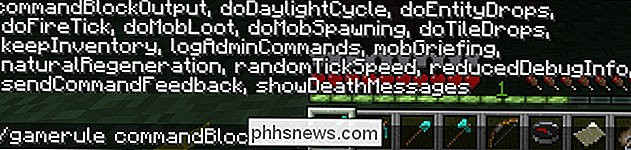
Puedes leer la lista completa de comandos de regla de juego en la wiki de Minecraft, y también puedes escribir / reglas de juego y presionar la tecla Tab para enumerar todas las reglas de juego disponibles como se ve en la captura de pantalla anterior. Si bien no vamos a enumerarlos ni a explicarlos todos, estos son nuestros comandos favoritos de utilidad en un solo jugador.
Detener propagación de fuego
Todos hemos estado allí. Construyes tu primera casa Configura una chimenea que funciona con lava o netherrack. Te acaricias la espalda en una casa bien construida y luego, cuando sabes, el techo está en llamas. A menos que el fuego cuidadosamente y adecuadamente contenido en Minecraft se propague. Lava, netherrack y los rayos pueden todos iniciar y propagar incendios, por lo que si no quieres regresar de tu mina para descubrir que toda tu casa se ha incendiado, este es un comando muy útil.
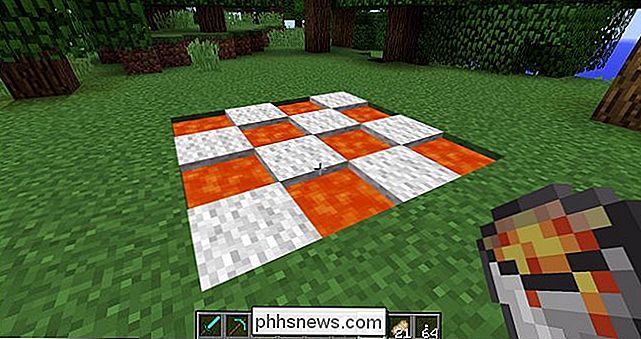
Si Minecraft tenía regulaciones agencias, esto definitivamente sería contra el código de construcción.
Desactive la propagación del fuego con lo siguiente.
/ gamerule doFireTick falseAdemás de evitar que los rayos y otras fuentes de fuego natural dañen las cosas, también es muy útil si desea incorporar fuego y lava en sus diseños sin preocuparse de que las estructuras inflamables cercanas se conviertan en humo. Con la extensión del fuego desactivada, puedes hacer cosas improbables como construir un tablero de damas hecho de lana y bloques de lava como se ve arriba.
Stop Mob Griefing
"Mobb griefing" en Minecraft es la habilidad de las mobs de jugar con objetos de juego. Cada vez que un zombie recoge un objeto y lo carga, un intermediario saca un bloque del paisaje circundante y se cierra con él, o cualquier otra mafia interactúa con un elemento o bloque, eso es una forma de dolor de la mafia.

No incluso el enderman sabe por qué está sosteniendo un cactus.
Si prefieres que los zombies no puedan huir con tu botín o el capataz nunca será capaz de arrancar un bloque de una estructura que has creado cuidadosamente en modo de supervivencia, puedes girar fuera del turno de la mafia con el siguiente comando.
/ gamerule mobGriefing falseTen en cuenta que desactivar la pena de la mafia inhabilita todas las interacciones de la mafia en bloque, incluidas las benignas o beneficiosas. Por ejemplo, las ovejas ya no destruirán los bloques de hierba durante el pastoreo (una actividad relativamente benigna) y la capacidad de los aldeanos para replantar los cultivos (una actividad beneficiosa) desaparecerá.
Disfruta de luz diurna permanente
Cuando juegas un juego de supervivencia, el ciclo día / noche agrega interés y desafío al juego. Sin embargo, cuando estás construido, el ciclo constante del día y la noche (y la dificultad de trabajar en la penumbra) pueden volverse realmente antiguos. Afortunadamente, puedes alternar fácilmente el ciclo de la luz del día.
/ gamerule doDaylightCycle falseEs importante tener en cuenta que el comando anterior no establece permanentemente el juego durante el día, establece el juego de forma permanente a la hora en que está emita el comando.
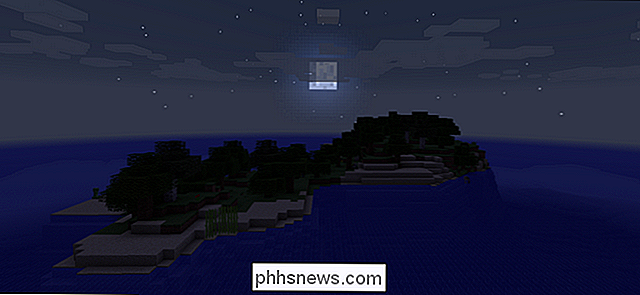
La luna nunca se pone en la isla zombie.
Como tal, es útil no solo para fijar el juego de forma permanente al sol brillante del mediodía, sino también para arreglar el juego en oscuridad permanente si se aplica en a mitad de la noche. Si quieres una especie de oscuridad siberiana de seis meses para luchar contra la horda tras la horda de zombis, puedes bloquear el juego a la medianoche hasta que te canses de la aventura.
¿Deseas más artículos de Minecraft? Vea nuestra extensa colección de consejos, trucos y guías de Minecraft. ¿Tiene alguna pregunta o tutorial sobre Minecraft que le gustaría que escribiéramos? Mándenos un correo electrónico a y haremos nuestro mejor esfuerzo para ayudar.

Cómo renderizar tus mundos de Minecraft Estilo de Google Earth con Mapcrafter
Si alguna vez has tenido la necesidad de hacer zoom en tu mundo de Minecraft como si fuera un mapa de Google Earth, Mapcrafter es para ti . Siga leyendo mientras le mostramos cómo usar este pequeño y poderoso programa para tomar todo su mundo de Minecraft y renderizarlo como un modelo 3D. Una palabra en Mapcrafter Al igual que la herramienta revisada AMIDST, Mapcrafter no es una herramienta para mejorar en el juego Mapcrafter es una herramienta para disfrutar y admirar tus creaciones de Minecraft fuera del juego real.

19 Cosas que no sabía El Explorador de archivos ES de Android puede hacer
ES File Explorer proporciona a los usuarios de teléfonos Android un administrador de archivos con todas las funciones que explora teléfonos, PC y Mac al aprovechar LAN, FTP y Bluetooth remoto. Incluye todas las funciones básicas de administración de archivos que cabría esperar de un administrador de archivos, pero aparte de eso, también funciona como administrador de aplicaciones, cliente de almacenamiento en la nube (compatible con Dropbox, Google Drive, OneDrive, y más), cliente FTP y cliente LAN Samba.



